第三课 用看图软件传递图片 课件(15张ppt)
文档属性
| 名称 | 第三课 用看图软件传递图片 课件(15张ppt) |  | |
| 格式 | zip | ||
| 文件大小 | 4.5MB | ||
| 资源类型 | 教案 | ||
| 版本资源 | 川教版 | ||
| 科目 | 信息科技(信息技术) | ||
| 更新时间 | 2018-11-12 17:23:33 | ||
图片预览

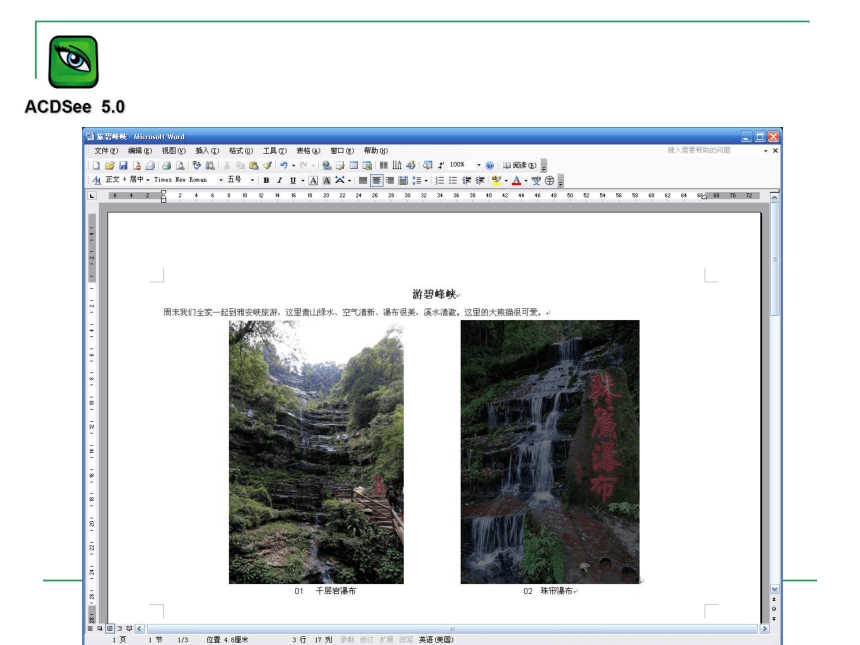
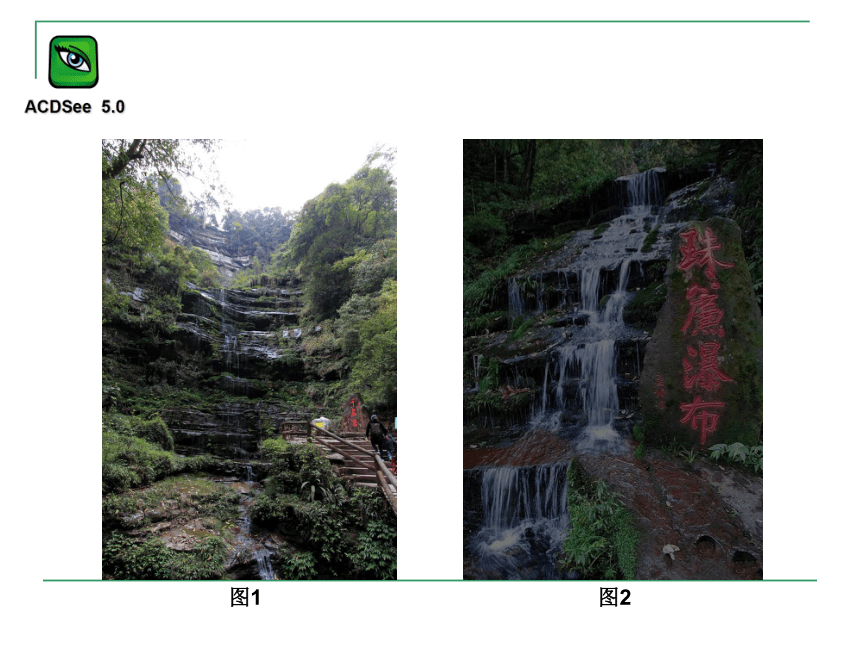




文档简介
课件15张PPT。第三课 用看图软件传递图片五年级上册图1图2图3图4图5图6第三课 用看图软件传递图片学习目标 1、掌握用ACDSee调整图片的亮度和对比度的方法。
2、掌握用ACDSee “复制图像”和“粘贴”向Word文档传递图片的方法。
3、掌握用ACDSee “复制图像”和“粘贴”向 “画图软件”传递图片的方法。 任务一:调整图片的亮度和对比度
操作步骤:
“工具”菜单→曝光→“图像曝光调整”对话框→用鼠标拖动“伽玛”滑块上下移动,移动时随时观察预览窗口“之后” →调整满意后,点击“应用”按钮。 亮度与对比度亮度:指光的强弱
对比度:指的是黑白的反差
任务一:调整图片的亮度和对比度
操作步骤:
“工具”菜单→曝光→“图像曝光调整”对话框→用鼠标拖动“伽玛”滑块上下移动,移动时随时观察预览窗口“之后” →调整满意后,点击“应用”按钮。 任务二:用“复制图像”和“粘贴”向Word文档传递图片。
操作步骤:
在ACDSee中双击图片文件,进入“图片观看窗口”→“编辑”菜单→“复制图像” →在Word中单击“粘贴”命令。 任务三:用“复制图像”和“粘贴”向“画图软件”传递图片。
操作步骤:
在ACDSee中双击图片文件,进入“图片观看窗口”→“编辑”菜单→“复制图像” →在画图中单击“粘贴”命令。 巩固练习
(1)将自己在Word中写的作文配上插图。
(2)将自己外出旅游的照片传递到Word中写一则游记。
(3)将几幅画传递到画图中,组合成一张贺卡。(如中秋节贺卡 )
2、掌握用ACDSee “复制图像”和“粘贴”向Word文档传递图片的方法。
3、掌握用ACDSee “复制图像”和“粘贴”向 “画图软件”传递图片的方法。 任务一:调整图片的亮度和对比度
操作步骤:
“工具”菜单→曝光→“图像曝光调整”对话框→用鼠标拖动“伽玛”滑块上下移动,移动时随时观察预览窗口“之后” →调整满意后,点击“应用”按钮。 亮度与对比度亮度:指光的强弱
对比度:指的是黑白的反差
任务一:调整图片的亮度和对比度
操作步骤:
“工具”菜单→曝光→“图像曝光调整”对话框→用鼠标拖动“伽玛”滑块上下移动,移动时随时观察预览窗口“之后” →调整满意后,点击“应用”按钮。 任务二:用“复制图像”和“粘贴”向Word文档传递图片。
操作步骤:
在ACDSee中双击图片文件,进入“图片观看窗口”→“编辑”菜单→“复制图像” →在Word中单击“粘贴”命令。 任务三:用“复制图像”和“粘贴”向“画图软件”传递图片。
操作步骤:
在ACDSee中双击图片文件,进入“图片观看窗口”→“编辑”菜单→“复制图像” →在画图中单击“粘贴”命令。 巩固练习
(1)将自己在Word中写的作文配上插图。
(2)将自己外出旅游的照片传递到Word中写一则游记。
(3)将几幅画传递到画图中,组合成一张贺卡。(如中秋节贺卡 )
